INTERAPRENDIZAJE
Matemáticas
Las matemáticas hacen la vida más fácil y ordenada para evitar el caos y las confusiones. Ciertas cosas, cualidades y habilidades promovidas por las matemáticas son la resolución de problemas, la creatividad, el pensamiento crítico y la capacidad de razonar y comunicarse de manera efectiva.
Acotando a esto, Domínguez (2024) también señala que:
Comprender la naturaleza humana, social y física pasa por abstraer complejas relaciones de las cuales la ciencia matemática nos ofrece herramientas fundamentales. Las matemáticas ofrecen una perspectiva única para resolver problemas críticos de nuestra vida. Nos provee de elementos que posibilitan potenciar habilidades esenciales para la resolución de problemas de cualquier tipo y en cualquier ámbito. Esta habilidad, sumadas a otras, han facilitado grandes avances de la civilización.
HERRAMIENTAS PARA NIÑOS
(6-12 años. EGB)
Juego para dispositivos móviles que enseña matemáticas básicas mientras los niños colaboran en la resolución de problemas.
Link: https://www.monstermath.app/
Para acceder a Monster Math puedes seguir los siguientes pasos:Desde una computadora:
-
Abre tu navegador web: Usa cualquier navegador como Chrome, Firefox, Safari o Edge.
-
Visita la página oficial de Monster Math: Escribe www.monstermath.com en la barra de direcciones y presiona Enter.
- Si Monster Math ofrece una versión en línea, allí podrás registrarte o iniciar sesión para acceder a la plataforma.
-
Descargar la aplicación:
- Si no puedes acceder a la versión web, puedes descargar la app desde la Google Play Store o Apple App Store.
Desde un dispositivo móvil:
-
Descarga la app de Monster Math:
- Abre Google Play Store (Android) o App Store (iOS).
- Busca "Monster Math" en la barra de búsqueda.
- Toca "Instalar" (Android) o "Obtener" (iOS) para descargar la app en tu dispositivo.
-
Abre la app de Monster Math:
- Una vez instalada, abre la app desde la pantalla de inicio de tu dispositivo.
-
Inicia sesión o crea una cuenta:
- Si eres nuevo, selecciona "Crear una cuenta" para registrarte con tu correo electrónico o cuenta de Google.
- Si ya tienes una cuenta, haz clic en "Iniciar sesión" e ingresa tus credenciales.
-
Selecciona el nivel y comienza a jugar:
- Monster Math ofrece varios niveles y juegos basados en habilidades matemáticas, desde sumas y restas hasta multiplicación y división.
- Los estudiantes pueden elegir entre diferentes juegos y desafíos, mientras son guiados por personajes monstruosos que facilitan el aprendizaje.
-
Monitorea el progreso:
- Puedes seguir el progreso de tus lecciones y desafíos dentro de la app, y en algunos casos, los maestros o padres pueden hacer un seguimiento del rendimiento del estudiante.
-
Juego de rol educativo que permite a los niños aprender matemáticas resolviendo desafíos en un entorno colaborativo y divertido.
Link: https://www.prodigygame.com/main-en/
Para acceder a Prodigy puedes seguir los siguientes pasos:Desde una computadora:
-
Abre tu navegador web: Usa cualquier navegador como Chrome, Firefox, Safari o Edge.
-
Visita la página oficial de Prodigy: Escribe www.prodigygame.com en la barra de direcciones y presiona Enter.
-
Crea una cuenta o inicia sesión:
- Si no tienes una cuenta, haz clic en "Play Prodigy" o "Sign Up" para crear una cuenta. Puedes registrarte con un correo electrónico o usar una cuenta de Google.
- Si ya tienes una cuenta, haz clic en "Log In" para ingresar con tus credenciales.
-
Selecciona el rol (si eres estudiante o maestro):
- Si eres un estudiante, puedes elegir tu personaje y comenzar a jugar. Si eres maestro, puedes configurar una cuenta para administrar el progreso de los estudiantes.
-
Comienza a jugar y aprender:
- Prodigy te guiará a través de un mundo de fantasía donde resuelves problemas matemáticos para avanzar en el juego.
- La plataforma adapta los desafíos matemáticos a tu nivel de habilidad para ofrecer una experiencia personalizada.
Desde un dispositivo móvil:
-
Descarga la app de Prodigy:
- Abre Google Play Store (Android) o App Store (iOS).
- Busca "Prodigy" en la barra de búsqueda.
- Toca "Instalar" (Android) o "Obtener" (iOS) para descargar la app en tu dispositivo.
-
Abre la app de Prodigy:
- Una vez instalada, abre la app desde la pantalla de inicio de tu dispositivo.
-
Inicia sesión o crea una cuenta:
- Inicia sesión con tu cuenta de Prodigy o crea una nueva si aún no tienes una.
-
Selecciona el personaje y comienza a jugar:
- Elige a tu personaje y empieza a resolver problemas matemáticos mientras avanzas en el juego.
-
Monitorea el progreso:
- Los padres o maestros pueden monitorear el progreso de los estudiantes a través del panel de control disponible en la cuenta de Prodigy.
VIDEO TUTORIAL
- Los padres o maestros pueden monitorear el progreso de los estudiantes a través del panel de control disponible en la cuenta de Prodigy.
-
- ToDo Math
 Aplicación diseñada para aprender conceptos básicos de matemáticas a través de actividades visuales y colaborativas.
Aplicación diseñada para aprender conceptos básicos de matemáticas a través de actividades visuales y colaborativas.
Para acceder a ToDo Math puede seguir los siguientes pasos:Desde una computadora:
-
Abre tu navegador web: Usa cualquier navegador como Chrome, Firefox, Safari o Edge.
-
Visita la página oficial de ToDo Math: Escribe www.todomath.com en la barra de direcciones y presiona Enter.
- Si la versión en línea está disponible, podrás registrarte o iniciar sesión para acceder a la plataforma directamente desde el navegador.
-
Descargar la aplicación:
- Si no hay una versión web, puedes descargar la app desde la Google Play Store o Apple App Store en tu dispositivo móvil.
Desde un dispositivo móvil:
-
Descarga la app de ToDo Math:
- Abre Google Play Store (Android) o App Store (iOS).
- Busca "ToDo Math" en la barra de búsqueda.
- Toca "Instalar" (Android) o "Obtener" (iOS) para descargar la app en tu dispositivo.
-
Abre la app de ToDo Math:
- Una vez instalada, abre la app desde la pantalla de inicio de tu dispositivo.
-
Inicia sesión o crea una cuenta:
- Si eres nuevo en la app, selecciona "Sign Up" para crear una cuenta con tu correo electrónico.
- Si ya tienes una cuenta, toca "Log In" e ingresa tus credenciales.
-
Selecciona el nivel de dificultad:
- ToDo Math ofrece diferentes niveles para adaptarse a la edad y el nivel de habilidad de cada niño. Puedes elegir entre actividades para aprender sumas, restas, multiplicación, divisiones y más.
-
Comienza a jugar y aprender:
- La app presenta una serie de juegos matemáticos interactivos en los que los niños resuelven problemas mientras avanzan por el juego.
- Las actividades están diseñadas para hacer que el aprendizaje de matemáticas sea divertido y motivador.
-
Monitorea el progreso:
- Los padres o educadores pueden monitorear el progreso del estudiante, seguir su desempeño y ajustar las actividades a las necesidades del niño.
-
- Matific
Herramienta interactiva que presenta actividades matemáticas en forma de historias y desafíos para resolver en grupo.
Link: https://www.matific.com/ec/es-ar/home/
Para acceder a Matific puedes seguir los siguientes pasos:Desde una computadora:
-
Abre tu navegador web: Usa cualquier navegador como Chrome, Firefox, Safari o Edge.
-
Visita la página oficial de Matific: Escribe www.matific.com en la barra de direcciones y presiona Enter.
-
Crea una cuenta o inicia sesión:
- Si no tienes una cuenta, haz clic en "Sign Up" para registrarte. Puedes crear una cuenta como maestro o padre, y luego configurar un perfil para los estudiantes.
- Si ya tienes una cuenta, haz clic en "Log In" e ingresa tus credenciales.
-
Selecciona el perfil adecuado:
- Los estudiantes pueden acceder a sus actividades personalizadas, mientras que los maestros pueden configurar lecciones y monitorear el progreso de sus alumnos.
-
Accede a las actividades y juegos:
- Matific ofrece una serie de juegos y ejercicios matemáticos interactivos. Los estudiantes pueden elegir entre actividades que cubren diversos temas de matemáticas, desde la suma hasta la geometría.
Desde un dispositivo móvil:
-
Descarga la app de Matific:
- Abre Google Play Store (Android) o App Store (iOS).
- Busca "Matific" en la barra de búsqueda.
- Toca "Instalar" (Android) o "Obtener" (iOS) para descargar la app en tu dispositivo.
-
Abre la app de Matific:
- Una vez instalada, abre la app desde la pantalla de inicio de tu dispositivo.
-
Inicia sesión o crea una cuenta:
- Si eres nuevo, selecciona "Sign Up" para crear una cuenta como padre, maestro o estudiante.
- Si ya tienes una cuenta, haz clic en "Log In" e ingresa tus credenciales.
-
Accede a las actividades matemáticas:
- Los estudiantes podrán disfrutar de una amplia gama de actividades y juegos matemáticos adaptados a su nivel de habilidad.
-
Monitorea el progreso:
- Los maestros y padres pueden monitorear el rendimiento de los estudiantes, ver informes detallados y ajustar las lecciones según sea necesario.
-
- Funbrain Math Zone

Juegos educativos para practicar operaciones matemáticas y habilidades de lógica de manera entretenida y colaborativa.
Link: https://mathszone.co.uk/
Para acceder a Math Zone puedes seguir los siguientes pasos:Desde una computadora:
-
Abre tu navegador web: Usa cualquier navegador como Chrome, Firefox, Safari o Edge.
-
Visita la página oficial de Funbrain Math Zone: Escribe www.funbrain.com en la barra de direcciones y presiona Enter.
-
Accede a la sección Math Zone:
- Una vez en la página principal de Funbrain, busca la sección llamada Math Zone. Puedes encontrarla navegando por las categorías de juegos o accediendo directamente desde el menú de navegación.
- O, puedes escribir directamente "Math Zone" en el campo de búsqueda de la página.
-
Selecciona el juego matemático:
- Dentro de la sección Math Zone, encontrarás una variedad de juegos interactivos que cubren diferentes temas matemáticos, como sumas, restas, multiplicación, y más.
- Haz clic en el juego que te interese y comienza a jugar.
-
Juega y aprende:
- Los juegos de Funbrain Math Zone están diseñados para hacer que el aprendizaje de las matemáticas sea entretenido y educativo. Los estudiantes resolverán problemas matemáticos mientras juegan.
Desde un dispositivo móvil:
-
Accede a Funbrain desde el navegador móvil:
- Abre el navegador web de tu dispositivo móvil (Chrome, Safari, etc.).
- Visita la página de Funbrain www.funbrain.com.
-
Accede a Math Zone:
- Dentro del sitio, busca la sección Math Zone o usa la barra de búsqueda para encontrar juegos matemáticos.
-
Selecciona el juego y juega:
- Al igual que en la versión de escritorio, puedes elegir entre una variedad de juegos matemáticos disponibles en Math Zone.
- Haz clic en el juego para comenzar y juega directamente desde tu dispositivo móvil.
-
- DragonBox
Aplicación que introduce conceptos algebraicos y matemáticos avanzados a niños pequeños a través de un enfoque visual y lúdico.
Link: https://dragonbox.com/
Para acceder a DragonBox puedes seguir los siguientes pasos:Desde una computadora:
-
Abre tu navegador web: Usa cualquier navegador como Chrome, Firefox, Safari o Edge.
-
Visita la página oficial de DragonBox: Escribe www.dragonbox.com en la barra de direcciones y presiona Enter.
-
Explora las aplicaciones disponibles:
- DragonBox ofrece varias aplicaciones para diferentes niveles de matemáticas, como DragonBox Numbers, DragonBox Algebra, y otras.
- Puedes obtener información sobre cada app en la página principal y ver cuál es la más adecuada para tus necesidades.
-
Compra y descarga la app:
- Las aplicaciones DragonBox no se juegan directamente en el navegador, por lo que necesitarás descargar la app en tu dispositivo móvil.
- En la página de DragonBox, encontrarás enlaces para descargar las apps desde Google Play Store (Android) o Apple App Store (iOS).
Desde un dispositivo móvil:
-
Descarga la app de DragonBox:
- Abre Google Play Store (Android) o App Store (iOS).
- Busca "DragonBox" en la barra de búsqueda.
- Verás varias aplicaciones de DragonBox, como DragonBox Algebra, DragonBox Numbers, entre otras. Toca "Instalar" (Android) o "Obtener" (iOS) para descargar la app de tu elección.
-
Abre la app de DragonBox:
- Una vez instalada, abre la app desde la pantalla de inicio de tu dispositivo.
-
Comienza a jugar y aprender:
- DragonBox ofrece una experiencia de aprendizaje a través de juegos, donde los estudiantes resuelven problemas matemáticos mientras interactúan con los personajes del juego.
- Cada aplicación está diseñada para enseñar un concepto específico, como números, álgebra, geometría, etc.
-
Monitorea el progreso (si tienes una cuenta):
- Algunas apps de DragonBox permiten a los padres o maestros monitorear el progreso del estudiante, especialmente si se ha configurado una cuenta.
-
- Zearn Math
Página que combina aprendizaje independiente con actividades grupales, ideal para niños que empiezan a explorar conceptos matemáticos.
Link: https://www.zearn.org/
Para acceder a Zearn Math puedes seguir los siguientes pasos:
Desde una computadora:
-
Abre tu navegador web: Usa cualquier navegador como Chrome, Firefox, Safari o Edge.
-
Visita la página oficial de Zearn Math: Escribe www.zearn.org en la barra de direcciones y presiona Enter.
-
Crea una cuenta o inicia sesión:
- Si no tienes una cuenta, haz clic en "Sign Up" para registrarte. Puedes crear una cuenta como maestro o padre para configurar el progreso de los estudiantes.
- Si ya tienes una cuenta, haz clic en "Log In" e ingresa tus credenciales.
-
Selecciona el perfil adecuado:
- Si eres estudiante, puedes acceder a las lecciones y comenzar a aprender matemáticas a tu propio ritmo.
- Si eres maestro o padre, puedes monitorear el progreso de los estudiantes y asignar tareas o actividades según sea necesario.
-
Accede a las lecciones:
- Zearn Math ofrece un enfoque estructurado para enseñar matemáticas, basado en módulos y lecciones diseñadas para reforzar conceptos clave. Los estudiantes pueden ver explicaciones, participar en actividades y completar ejercicios interactivos.
Desde un dispositivo móvil:
-
Descarga la app de Zearn Math:
- Abre Google Play Store (Android) o App Store (iOS).
- Busca "Zearn Math" en la barra de búsqueda.
- Toca "Instalar" (Android) o "Obtener" (iOS) para descargar la app en tu dispositivo.
-
Abre la app de Zearn Math:
- Una vez instalada, abre la app desde la pantalla de inicio de tu dispositivo.
-
Inicia sesión o crea una cuenta:
- Si eres nuevo, selecciona "Sign Up" para crear una cuenta como maestro, padre o estudiante.
- Si ya tienes una cuenta, haz clic en "Log In" e ingresa tus credenciales.
-
Accede a las lecciones y actividades:
- Al igual que en la versión de escritorio, los estudiantes pueden acceder a lecciones y ejercicios interactivos.
- Los padres y maestros pueden revisar el progreso y ajustar el contenido según sea necesario.
VIDEO TUTORIAL
(12-17 años. BGU)
- Khan Academy
Ofrece lecciones estructuradas sobre álgebra, geometría, trigonometría y cálculo. Los estudiantes pueden trabajar a su propio ritmo y colaborar con compañeros en la resolución de problemas.
Link: https://es.khanacademy.org/
Para acceder a Khan Academy puedes seguir los siguientes pasos:Desde una computadora:
-
Abre tu navegador web: Usa cualquier navegador como Chrome, Firefox, Safari o Edge.
-
Visita la página oficial de Khan Academy: Escribe www.khanacademy.org en la barra de direcciones y presiona Enter.
-
Crea una cuenta o inicia sesión:
- Si no tienes una cuenta, haz clic en "Iniciar sesión" en la parte superior derecha y luego en "Regístrate" para crear una cuenta gratuita con tu correo electrónico.
- Si ya tienes una cuenta, simplemente haz clic en "Iniciar sesión" e ingresa tus credenciales.
-
Selecciona el perfil adecuado:
- Puedes elegir si eres un estudiante o maestro. Si eres un estudiante, podrás acceder a las lecciones y seguir tu progreso. Si eres maestro, podrás crear grupos y monitorear el avance de los estudiantes.
-
Explora las lecciones y recursos:
- Una vez que estés registrado, puedes acceder a una gran variedad de cursos organizados por tema. En el caso de las matemáticas, encontrarás lecciones desde nivel preescolar hasta nivel universitario.
- Selecciona el curso o materia que deseas aprender, y comienza a estudiar siguiendo las lecciones interactivas.
Desde un dispositivo móvil:
-
Descarga la app de Khan Academy:
- Abre Google Play Store (Android) o App Store (iOS).
- Busca "Khan Academy" en la barra de búsqueda.
- Toca "Instalar" (Android) o "Obtener" (iOS) para descargar la app en tu dispositivo.
-
Abre la app de Khan Academy:
- Una vez instalada, abre la app desde la pantalla de inicio de tu dispositivo.
-
Inicia sesión o crea una cuenta:
- Si eres nuevo, selecciona "Regístrate" para crear una cuenta gratuita con tu correo electrónico.
- Si ya tienes una cuenta, haz clic en "Iniciar sesión" e ingresa tus credenciales.
-
Accede a las lecciones y recursos:
- Desde la app, puedes explorar todos los cursos y recursos ofrecidos por Khan Academy. Puedes seguir lecciones de matemáticas, ciencias, programación y otros temas.
- La app permite seguir el progreso de los estudiantes y ofrece ejercicios interactivos.
VIDEO TUTORIAL
-
- GeoGebraSoftware que combina álgebra, geometría y estadística. Ideal para explorar visualmente conceptos abstractos y crear actividades colaborativas.
Link: https://www.geogebra.org/classic?lang=es
Para acceder a Geogebra puedes seguir los siguientes pasos:Desde una computadora:
-
Abre tu navegador web: Usa cualquier navegador como Chrome, Firefox, Safari o Edge.
-
Visita la página oficial de GeoGebra: Escribe www.geogebra.org en la barra de direcciones y presiona Enter.
-
Crea una cuenta o inicia sesión:
- Si no tienes una cuenta, haz clic en "Iniciar sesión" en la parte superior derecha y luego en "Registrarse" para crear una cuenta gratuita.
- Si ya tienes una cuenta, simplemente haz clic en "Iniciar sesión" e ingresa tus credenciales.
-
Selecciona la herramienta que deseas usar:
- GeoGebra ofrece varias aplicaciones interactivas, como GeoGebra Graphing Calculator, GeoGebra Geometry, GeoGebra 3D Calculator, entre otras.
- Elige la herramienta que más te interese, según el tipo de matemáticas que desees explorar (por ejemplo, gráficos, álgebra, geometría).
-
Explora los recursos y lecciones:
- Una vez dentro de la herramienta, puedes comenzar a usar las funciones interactivas para crear gráficos, resolver ecuaciones, explorar geometría, etc.
- GeoGebra también ofrece una galería de recursos compartidos por otros usuarios, como actividades y ejercicios que puedes usar en tus lecciones.
Desde un dispositivo móvil:
-
Descarga la app de GeoGebra:
- Abre Google Play Store (Android) o App Store (iOS).
- Busca "GeoGebra" en la barra de búsqueda.
- Toca "Instalar" (Android) o "Obtener" (iOS) para descargar la app en tu dispositivo.
-
Abre la app de GeoGebra:
- Una vez instalada, abre la app desde la pantalla de inicio de tu dispositivo.
-
Inicia sesión o crea una cuenta:
- Si eres nuevo, selecciona "Registrarse" para crear una cuenta gratuita con tu correo electrónico.
- Si ya tienes una cuenta, haz clic en "Iniciar sesión" e ingresa tus credenciales.
-
Selecciona la herramienta y empieza a trabajar:
- Al igual que en la versión de escritorio, puedes elegir entre varias herramientas, como Calculadora Gráfica, Geometría, Cálculo 3D, y más.
- Estas herramientas te permitirán explorar y resolver problemas matemáticos interactivos.
VIDEO TUTORIAL
-
- DesmosCalculadora gráfica interactiva que permite a los adolescentes experimentar con gráficos y ecuaciones. Incluye actividades grupales para resolver problemas matemáticos.
Link: https://www.desmos.com/calculator?lang=es
Para acceder a Desmos puedes seguir los siguientes pasos:Desde una computadora:
-
Abre tu navegador web: Usa cualquier navegador como Chrome, Firefox, Safari o Edge.
-
Visita la página oficial de Desmos: Escribe www.desmos.com en la barra de direcciones y presiona Enter.
-
Accede a la calculadora y otras herramientas:
- En la página principal de Desmos, encontrarás varias herramientas interactivas, como Desmos Graphing Calculator, Geometry Tool, Scientific Calculator, entre otras.
- Si deseas comenzar a trabajar con la calculadora gráfica, simplemente haz clic en "Start Graphing" para abrir la herramienta.
-
Crea una cuenta o inicia sesión (opcional):
- Si deseas guardar tus trabajos o acceder a más funciones personalizadas, puedes crear una cuenta. Haz clic en "Sign up" para registrarte con tu correo electrónico, o bien, inicia sesión si ya tienes una cuenta.
- Sin embargo, muchas funciones de Desmos son accesibles sin necesidad de una cuenta.
-
Explora las funciones:
- Una vez en la herramienta, puedes crear gráficos, resolver ecuaciones y explorar matemáticas visualmente.
- Desmos también ofrece actividades de aprendizaje y desafíos que puedes usar para mejorar tus habilidades.
Desde un dispositivo móvil:
-
Descarga la app de Desmos:
- Abre Google Play Store (Android) o App Store (iOS).
- Busca "Desmos" en la barra de búsqueda.
- Toca "Instalar" (Android) o "Obtener" (iOS) para descargar la app en tu dispositivo.
-
Abre la app de Desmos:
- Una vez instalada, abre la app desde la pantalla de inicio de tu dispositivo.
-
Inicia sesión o crea una cuenta (opcional):
- Si deseas guardar tus trabajos o acceder a más funciones personalizadas, puedes crear una cuenta seleccionando "Sign up" para registrarte.
- Si ya tienes una cuenta, haz clic en "Log in" para ingresar tus credenciales.
-
Accede a las herramientas:
- Al igual que en la versión de escritorio, puedes acceder a herramientas como Desmos Graphing Calculator, Geometry Tool, y otras.
- Puedes comenzar a graficar ecuaciones, explorar conceptos de geometría y resolver problemas matemáticos directamente desde la app.
VIDEO TUTORIAL
-
- Socratic by Google
/2024_1_3_638398959129663084_socratic.jpg) Aplicación que ayuda a resolver problemas matemáticos complejos mediante escaneo. Ofrece explicaciones detalladas, fomentando discusiones grupales sobre soluciones.
Aplicación que ayuda a resolver problemas matemáticos complejos mediante escaneo. Ofrece explicaciones detalladas, fomentando discusiones grupales sobre soluciones.
Link: https://socratic.org/
Para acceder a Socratic puedes seguir los siguientes pasos:Desde un dispositivo móvil:
-
Descarga la app de Socratic by Google:
- Abre Google Play Store (Android) o App Store (iOS).
- Busca "Socratic by Google" en la barra de búsqueda.
- Toca "Instalar" (Android) o "Obtener" (iOS) para descargar la app en tu dispositivo.
-
Abre la app de Socratic:
- Una vez instalada, abre la app desde la pantalla de inicio de tu dispositivo.
-
Permite los permisos (si es necesario):
- Al abrir la app por primera vez, se te pedirá que concedas algunos permisos, como acceder a la cámara (para escanear problemas escritos).
- Permite el acceso para aprovechar al máximo las funciones de la app.
-
Escanea o escribe un problema:
- Escanear: Si tienes un problema en papel, puedes tomarle una foto a la pregunta utilizando la cámara de tu dispositivo. La app reconocerá el problema y te dará la solución paso a paso.
- Escribir: Si no puedes escanear, también puedes escribir el problema manualmente en la app, y Socratic te ayudará a encontrar la solución.
-
Explora recursos adicionales:
- Socratic también te ofrece explicaciones visuales, videos educativos y recursos complementarios que pueden ayudarte a comprender mejor el tema.
- La app cubre una amplia gama de asignaturas, incluyendo matemáticas, ciencias, historia, literatura y más.
VIDEO TUTORIAL
-
- Mathway
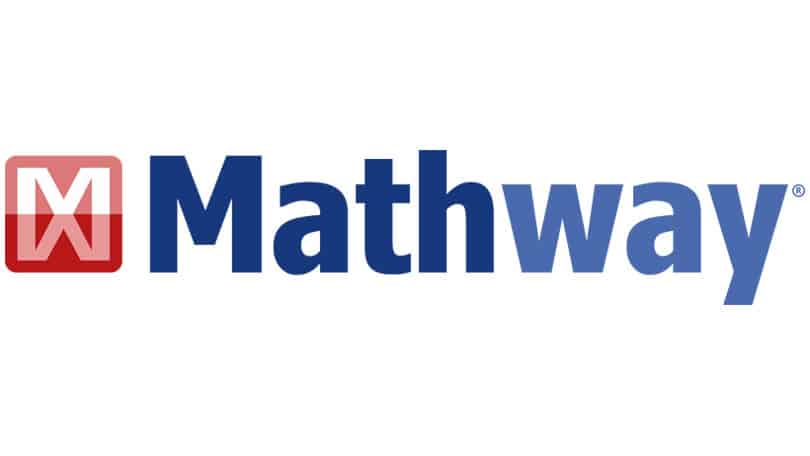 Herramienta en línea para resolver ecuaciones, problemas de álgebra y cálculo. Proporciona pasos detallados para entender las soluciones.
Herramienta en línea para resolver ecuaciones, problemas de álgebra y cálculo. Proporciona pasos detallados para entender las soluciones.
Link: https://www.mathway.com/es/Algebra
Para acceder a Mathway puedes seguir los siguientes pasos:Desde una computadora:
-
Abre tu navegador web: Usa cualquier navegador como Chrome, Firefox, Safari o Edge.
-
Visita la página oficial de Mathway: Escribe www.mathway.com en la barra de direcciones y presiona Enter.
-
Ingresa el problema matemático:
- En la página principal de Mathway, encontrarás un campo donde puedes ingresar el problema matemático que deseas resolver.
- Puedes escribir el problema manualmente usando el teclado o usar la opción de "Escanear" (si tienes la versión móvil) para tomar una foto del problema y dejar que la app lo reconozca.
-
Obtén la solución:
- Después de ingresar el problema, haz clic en "Calcular" para obtener la solución paso a paso.
- Mathway te proporcionará la respuesta y desglosará el proceso para resolver el problema de manera detallada.
-
Regístrate (opcional):
- Si deseas guardar tus problemas resueltos o acceder a funciones adicionales, puedes crear una cuenta gratuita.
- Si no necesitas guardar tu historial, puedes usar la plataforma sin iniciar sesión.
Desde un dispositivo móvil:
-
Descarga la app de Mathway:
- Abre Google Play Store (Android) o App Store (iOS).
- Busca "Mathway" en la barra de búsqueda.
- Toca "Instalar" (Android) o "Obtener" (iOS) para descargar la app en tu dispositivo.
-
Abre la app de Mathway:
- Una vez instalada, abre la app desde la pantalla de inicio de tu dispositivo.
-
Ingresa el problema matemático:
- Puedes escribir el problema matemático en el campo de entrada de la app.
- Alternativamente, también puedes usar la opción de "Escanear" para tomar una foto del problema y dejar que la app lo reconozca automáticamente.
-
Obtén la solución:
- Después de ingresar el problema, Mathway te proporcionará la solución inmediata.
- La app ofrece una explicación detallada paso a paso para resolver el problema matemático.
-
Regístrate (opcional):
- Si deseas guardar tus soluciones o acceder a funciones premium, puedes registrarte para obtener una cuenta.
VIDEO TUTORIAL
- Si deseas guardar tus soluciones o acceder a funciones premium, puedes registrarte para obtener una cuenta.
-
- Photomath
 Aplicación que permite a los estudiantes tomar fotos de problemas matemáticos y obtener explicaciones detalladas. Es útil para reforzar conceptos y aclarar dudas en grupo.
Aplicación que permite a los estudiantes tomar fotos de problemas matemáticos y obtener explicaciones detalladas. Es útil para reforzar conceptos y aclarar dudas en grupo.
Link: https://photomath.es/
Para acceder a Photomath puedes seguir los siguientes pasos:Desde un dispositivo móvil:
-
Descarga la app de Photomath:
- Abre Google Play Store (Android) o App Store (iOS).
- Busca "Photomath" en la barra de búsqueda.
- Toca "Instalar" (Android) o "Obtener" (iOS) para descargar la app en tu dispositivo.
-
Abre la app de Photomath:
- Una vez instalada, abre la app desde la pantalla de inicio de tu dispositivo.
-
Permite los permisos (si es necesario):
- Al abrir la app por primera vez, se te pedirá que concedas acceso a la cámara del dispositivo para escanear problemas escritos. Asegúrate de permitir este acceso.
-
Escanea el problema matemático:
- Apunta la cámara del dispositivo hacia el problema matemático que deseas resolver.
- La app reconocerá automáticamente el texto de la ecuación o problema y lo resolverá en cuestión de segundos.
-
Revisa la solución:
- Una vez que el problema haya sido escaneado, Photomath mostrará la solución paso a paso.
- Puedes deslizar entre las diferentes etapas del proceso para ver cómo se resolvió el problema.
-
Explora recursos adicionales:
- Photomath también ofrece explicaciones detalladas, diagramas, y en algunos casos, soluciones alternativas para que puedas entender mejor cómo resolver el problema.
- La app también cuenta con un modo de "Cálculo manual" si prefieres escribir o ingresar el problema manualmente.
-
Crear una cuenta (opcional):
- Si deseas guardar tus problemas resueltos o acceder a funciones premium, puedes registrarte para obtener una cuenta gratuita.
- Algunas funciones avanzadas, como explicaciones paso a paso más detalladas o tutoriales en video, pueden requerir una suscripción a Photomath Plus.
VIDEO TUTORIAL
-
- CK-12 FoundationOfrece libros digitales, ejercicios interactivos y simulaciones para comprender mejor conceptos matemáticos avanzados como trigonometría y álgebra lineal.
Link: https://www.ck12.org/student/
Para acceder a CK-12 Foundation puedes seguir los siguientes pasos:Desde una computadora:
-
Abre tu navegador web: Usa cualquier navegador como Chrome, Firefox, Safari o Edge.
-
Visita la página oficial de CK-12 Foundation: Escribe www.ck12.org en la barra de direcciones y presiona Enter.
-
Explora los recursos:
- En la página principal de CK-12, encontrarás una variedad de recursos, como lecciones interactivas, simulaciones, exámenes, y ejercicios de práctica en diversas materias.
- Puedes buscar por tema o explorar las diferentes categorías, como matemáticas, ciencias, tecnología, ingeniería y más.
-
Crea una cuenta o inicia sesión (opcional):
- Si deseas hacer un seguimiento de tu progreso o acceder a contenido personalizado, puedes crear una cuenta gratuita. Haz clic en "Sign Up" para registrarte con tu correo electrónico.
- Si ya tienes una cuenta, haz clic en "Log In" para ingresar con tus credenciales.
-
Selecciona un tema de estudio:
- Una vez que inicies sesión, puedes elegir el nivel educativo que deseas explorar (por ejemplo, primaria, secundaria o universidad) y comenzar a estudiar en las áreas de tu interés.
- CK-12 ofrece "Flexbooks", libros digitales interactivos que cubren una amplia gama de materias y están diseñados para ser fácilmente adaptables.
-
Usa las herramientas interactivas:
- CK-12 también incluye herramientas como simulaciones, evaluaciones, y pruebas que te permiten aprender conceptos de manera visual e interactiva.
Desde un dispositivo móvil:
-
Descarga la app de CK-12:
- Abre Google Play Store (Android) o App Store (iOS).
- Busca "CK-12" en la barra de búsqueda.
- Toca "Instalar" (Android) o "Obtener" (iOS) para descargar la app en tu dispositivo.
-
Abre la app de CK-12:
- Una vez instalada, abre la app desde la pantalla de inicio de tu dispositivo.
-
Inicia sesión o crea una cuenta (opcional):
- Si ya tienes una cuenta, puedes iniciar sesión con tus credenciales. Si no, puedes crear una cuenta gratuita tocando "Sign Up".
-
Selecciona un tema de estudio:
- Explora los "Flexbooks" y otros recursos educativos interactivos en diferentes áreas, como matemáticas, ciencias y más.
-
Usa las simulaciones y lecciones:
- Accede a lecciones interactivas, ejercicios y simulaciones que te ayudarán a entender mejor los conceptos que estás estudiando.
VIDEO TUTORIAL
- Accede a lecciones interactivas, ejercicios y simulaciones que te ayudarán a entender mejor los conceptos que estás estudiando.
-
HERRAMIENTAS PARA JÓVENES
(18+ años. E.S)
- Wolfram Alpha
Desde una computadora:
-
-
Abre tu navegador web: Usa cualquier navegador como Chrome, Firefox, Safari o Edge.
-
Visita la página oficial de Wolfram Alpha: Escribe www.wolframalpha.com en la barra de direcciones y presiona Enter.
-
Ingresa una pregunta o problema:
- En la página principal de Wolfram Alpha, verás una barra de búsqueda donde puedes escribir la pregunta o problema que deseas resolver.
- Puedes ingresar desde ecuaciones matemáticas, consultas científicas, datos históricos hasta cálculos estadísticos.
-
Haz clic en "Enter" o "Search":
- Una vez que ingreses tu consulta, presiona Enter o haz clic en el ícono de búsqueda para obtener la respuesta.
-
Revisa la respuesta:
- Wolfram Alpha proporcionará una respuesta detallada, que puede incluir gráficos, tablas, fórmulas y explicaciones paso a paso, según la naturaleza de la pregunta.
- Si la respuesta incluye pasos detallados (como en matemáticas), verás un desglose de cómo se llegó a la solución.
-
Crea una cuenta (opcional):
- Si deseas realizar consultas más complejas o acceder a funciones adicionales como guardar resultados y realizar cálculos avanzados, puedes crear una cuenta en Wolfram Alpha Pro.
- Haz clic en "Sign Up" para registrarte, o bien, selecciona "Login" si ya tienes cuenta.
-
Abre tu navegador web: Usa cualquier navegador como Chrome, Firefox, Safari o Edge.
-
Visita la página oficial de Wolfram Alpha: Escribe www.wolframalpha.com en la barra de direcciones y presiona Enter.
-
Ingresa una pregunta o problema:
- En la página principal de Wolfram Alpha, verás una barra de búsqueda donde puedes escribir la pregunta o problema que deseas resolver.
- Puedes ingresar desde ecuaciones matemáticas, consultas científicas, datos históricos hasta cálculos estadísticos.
-
Haz clic en "Enter" o "Search":
- Una vez que ingreses tu consulta, presiona Enter o haz clic en el ícono de búsqueda para obtener la respuesta.
-
Revisa la respuesta:
- Wolfram Alpha proporcionará una respuesta detallada, que puede incluir gráficos, tablas, fórmulas y explicaciones paso a paso, según la naturaleza de la pregunta.
- Si la respuesta incluye pasos detallados (como en matemáticas), verás un desglose de cómo se llegó a la solución.
-
Crea una cuenta (opcional):
- Si deseas realizar consultas más complejas o acceder a funciones adicionales como guardar resultados y realizar cálculos avanzados, puedes crear una cuenta en Wolfram Alpha Pro.
- Haz clic en "Sign Up" para registrarte, o bien, selecciona "Login" si ya tienes cuenta.
Desde un dispositivo móvil:
-
-
Descarga la app de Wolfram Alpha:
- Abre Google Play Store (Android) o App Store (iOS).
- Busca "Wolfram Alpha" en la barra de búsqueda.
- Toca "Instalar" (Android) o "Obtener" (iOS) para descargar la app en tu dispositivo.
-
Abre la app de Wolfram Alpha:
- Una vez instalada, abre la app desde la pantalla de inicio de tu dispositivo.
-
Ingresa tu consulta o problema:
- En la pantalla principal de la app, verás una barra de búsqueda donde puedes escribir o hablar tu pregunta.
- Ingresa cualquier tipo de consulta que desees resolver, ya sea matemática, científica, o cualquier otra.
-
Revisa la respuesta:
- Wolfram Alpha te dará la solución y explicación relevante según tu consulta.
- Si tu pregunta es matemática, te mostrará los pasos detallados de cómo resolverla.
-
Crea una cuenta (opcional):
- Si deseas acceder a funcionalidades adicionales como cálculos más avanzados, puedes registrarte en Wolfram Alpha Pro tocando "Sign Up".
-
Descarga la app de Wolfram Alpha:
- Abre Google Play Store (Android) o App Store (iOS).
- Busca "Wolfram Alpha" en la barra de búsqueda.
- Toca "Instalar" (Android) o "Obtener" (iOS) para descargar la app en tu dispositivo.
-
Abre la app de Wolfram Alpha:
- Una vez instalada, abre la app desde la pantalla de inicio de tu dispositivo.
-
Ingresa tu consulta o problema:
- En la pantalla principal de la app, verás una barra de búsqueda donde puedes escribir o hablar tu pregunta.
- Ingresa cualquier tipo de consulta que desees resolver, ya sea matemática, científica, o cualquier otra.
-
Revisa la respuesta:
- Wolfram Alpha te dará la solución y explicación relevante según tu consulta.
- Si tu pregunta es matemática, te mostrará los pasos detallados de cómo resolverla.
-
Crea una cuenta (opcional):
- Si deseas acceder a funcionalidades adicionales como cálculos más avanzados, puedes registrarte en Wolfram Alpha Pro tocando "Sign Up".
- Si deseas acceder a funcionalidades adicionales como cálculos más avanzados, puedes registrarte en Wolfram Alpha Pro tocando "Sign Up".
Es similar a Wolfram Alpha, esta herramienta resuelve ecuaciones paso a paso, explicando detalladamente cada proceso, lo que la hace perfecta para aprender y verificar soluciones.
Link: https://es.symbolab.com/
Para acceder a Symbolab puedes seguir los siguientes pasos:
Desde una computadora:
-
Abre tu navegador web: Usa cualquier navegador como Chrome, Firefox, Safari o Edge.
-
Visita la página oficial de Symbolab: Escribe www.symbolab.com en la barra de direcciones y presiona Enter.
-
Ingresa el problema matemático:
- En la página principal de Symbolab, verás una barra de búsqueda donde puedes escribir el problema matemático que deseas resolver.
- Puedes escribir el problema manualmente o usar la calculadora matemática de la página para ingresarlo, seleccionando las operaciones y funciones necesarias.
-
Haz clic en "Go" o presiona "Enter":
- Después de ingresar el problema, haz clic en el botón "Go" o presiona Enter en tu teclado para que Symbolab calcule la respuesta.
-
Revisa la solución:
- Symbolab te proporcionará una solución paso a paso detallada del problema ingresado.
- Si la consulta es matemática, te desglosará el proceso para que puedas entender cómo se resuelve.
-
Crea una cuenta (opcional):
- Si deseas acceder a funciones avanzadas, como pasos adicionales, o guardar tu historial de cálculos, puedes crear una cuenta gratuita.
- Haz clic en "Sign Up" para registrarte o "Login" si ya tienes una cuenta.
Desde un dispositivo móvil:
-
Descarga la app de Symbolab:
- Abre Google Play Store (Android) o App Store (iOS).
- Busca "Symbolab" en la barra de búsqueda.
- Toca "Instalar" (Android) o "Obtener" (iOS) para descargar la app en tu dispositivo.
-
Abre la app de Symbolab:
- Una vez instalada, abre la app desde la pantalla de inicio de tu dispositivo.
-
Ingresa el problema matemático:
- En la pantalla principal de la app, verás una barra de búsqueda donde puedes escribir el problema matemático que deseas resolver.
- Puedes escribirlo a mano o utilizar la calculadora integrada para elegir las operaciones matemáticas.
-
Haz clic en "Go":
- Después de ingresar el problema, toca "Go" o presiona Enter para que la app calcule la solución.
-
Revisa la solución:
- La app de Symbolab te mostrará la solución detallada paso a paso. Puedes ver la explicación y cómo se resuelve cada parte del problema.
-
Crea una cuenta (opcional):
- Si deseas desbloquear más funciones, como resolver ecuaciones más complejas o obtener pasos adicionales, puedes registrarte en Symbolab Plus.
- Toca "Sign Up" para crear una cuenta.
VIDEO TUTORIAL
Desde una computadora:
-
Visita la página oficial de MATLAB:
- Abre tu navegador web y escribe www.mathworks.com en la barra de direcciones para acceder a la página de MathWorks, la compañía que desarrolla MATLAB.
-
Crea una cuenta o inicia sesión:
- Si no tienes una cuenta, haz clic en "Sign Up" para crear una cuenta gratuita (para estudiantes, profesores, y usuarios individuales, MathWorks ofrece acceso a una versión de prueba o descuentos especiales).
- Si ya tienes cuenta, haz clic en "Log In" para ingresar con tu usuario y contraseña.
-
Descarga MATLAB:
- Una vez que hayas iniciado sesión, ve a la sección de "Download" en tu cuenta de MathWorks. Desde allí, podrás elegir la versión de MATLAB que más te convenga.
- Si eres estudiante, es posible que puedas obtener MATLAB gratuitamente a través de tu universidad. Si no, puedes probarlo con una versión de prueba o comprar una licencia.
- Haz clic en "Download" y sigue las instrucciones en pantalla para completar la instalación.
-
Instala MATLAB en tu computadora:
- Después de la descarga, abre el archivo de instalación y sigue las instrucciones del instalador.
- Durante la instalación, es posible que debas ingresar un número de licencia si no estás utilizando una versión de prueba.
-
Inicia MATLAB:
- Una vez instalado, abre MATLAB desde tu escritorio o desde el menú de inicio. En la interfaz de MATLAB, tendrás acceso a herramientas para programar, realizar cálculos, y crear gráficos.
-
Visita la página oficial de MATLAB:
- Abre tu navegador web y escribe www.mathworks.com en la barra de direcciones para acceder a la página de MathWorks, la compañía que desarrolla MATLAB.
-
Crea una cuenta o inicia sesión:
- Si no tienes una cuenta, haz clic en "Sign Up" para crear una cuenta gratuita (para estudiantes, profesores, y usuarios individuales, MathWorks ofrece acceso a una versión de prueba o descuentos especiales).
- Si ya tienes cuenta, haz clic en "Log In" para ingresar con tu usuario y contraseña.
-
Descarga MATLAB:
- Una vez que hayas iniciado sesión, ve a la sección de "Download" en tu cuenta de MathWorks. Desde allí, podrás elegir la versión de MATLAB que más te convenga.
- Si eres estudiante, es posible que puedas obtener MATLAB gratuitamente a través de tu universidad. Si no, puedes probarlo con una versión de prueba o comprar una licencia.
- Haz clic en "Download" y sigue las instrucciones en pantalla para completar la instalación.
-
Instala MATLAB en tu computadora:
- Después de la descarga, abre el archivo de instalación y sigue las instrucciones del instalador.
- Durante la instalación, es posible que debas ingresar un número de licencia si no estás utilizando una versión de prueba.
-
Inicia MATLAB:
- Una vez instalado, abre MATLAB desde tu escritorio o desde el menú de inicio. En la interfaz de MATLAB, tendrás acceso a herramientas para programar, realizar cálculos, y crear gráficos.
Desde un dispositivo móvil (MATLAB Mobile):
-
Descarga la app de MATLAB Mobile:
- Abre Google Play Store (Android) o App Store (iOS).
- Busca "MATLAB Mobile" en la barra de búsqueda.
- Toca "Instalar" (Android) o "Obtener" (iOS) para descargar la app en tu dispositivo.
-
Abre la app de MATLAB Mobile:
- Una vez instalada, abre la app desde la pantalla de inicio de tu dispositivo.
-
Inicia sesión con tu cuenta de MathWorks:
- Para usar MATLAB Mobile, necesitas una cuenta de MathWorks. Si no tienes una, puedes registrarte en la app tocando "Sign Up".
-
Accede a tus archivos y código:
- Con MATLAB Mobile, puedes conectarte a tu instalación de MATLAB en tu computadora de escritorio, acceder a tus archivos, ejecutar scripts y ver resultados en tu dispositivo móvil.
-
Programación y cálculos en tu dispositivo móvil:
- MATLAB Mobile permite realizar cálculos simples y editar código directamente desde tu dispositivo móvil. También puedes acceder a tus datos y trabajar con ellos en tiempo real.
VIDEO TUTORIAL
-
Descarga la app de MATLAB Mobile:
- Abre Google Play Store (Android) o App Store (iOS).
- Busca "MATLAB Mobile" en la barra de búsqueda.
- Toca "Instalar" (Android) o "Obtener" (iOS) para descargar la app en tu dispositivo.
-
Abre la app de MATLAB Mobile:
- Una vez instalada, abre la app desde la pantalla de inicio de tu dispositivo.
-
Inicia sesión con tu cuenta de MathWorks:
- Para usar MATLAB Mobile, necesitas una cuenta de MathWorks. Si no tienes una, puedes registrarte en la app tocando "Sign Up".
-
Accede a tus archivos y código:
- Con MATLAB Mobile, puedes conectarte a tu instalación de MATLAB en tu computadora de escritorio, acceder a tus archivos, ejecutar scripts y ver resultados en tu dispositivo móvil.
-
Programación y cálculos en tu dispositivo móvil:
- MATLAB Mobile permite realizar cálculos simples y editar código directamente desde tu dispositivo móvil. También puedes acceder a tus datos y trabajar con ellos en tiempo real.
VIDEO TUTORIAL
- MATLAB Mobile permite realizar cálculos simples y editar código directamente desde tu dispositivo móvil. También puedes acceder a tus datos y trabajar con ellos en tiempo real.
4. OctaveEs una alternativa gratuita a MATLAB, con capacidades similares para realizar cálculos matemáticos y estadísticos. Es una opción accesible para estudiantes.
Link: https://octave.org/
Para acceder a GNU Octave puedes seguir los siguientes pasos:
Link: https://octave.org/
Para acceder a GNU Octave puedes seguir los siguientes pasos:
Desde una computadora:
-
Visita la página oficial de Octave:
- Abre tu navegador web y escribe https://www.gnu.org/software/octave/ en la barra de direcciones para acceder a la página oficial de Octave.
-
Descarga Octave:
- En la página de inicio de Octave, haz clic en "Download" para acceder a la sección de descargas.
- Verás opciones para descargar Octave para diferentes sistemas operativos: Windows, Mac OS X, y Linux.
- Elige el archivo adecuado para tu sistema operativo y haz clic en el enlace para descargarlo.
-
Instala Octave:
- Windows: Después de la descarga, abre el archivo .exe y sigue las instrucciones del instalador.
- Mac OS X: Si estás usando un Mac, puedes descargar el archivo .dmg y seguir las instrucciones para instalar Octave.
- Linux: Los usuarios de Linux pueden usar sus administradores de paquetes (como APT en Ubuntu) para instalar Octave, o bien descargar el código fuente y compilarlo desde la terminal.
-
Inicia Octave:
- Una vez instalado, abre Octave desde el menú de inicio en Windows, desde la carpeta de aplicaciones en Mac o desde la terminal en Linux.
- Verás la interfaz de Octave, que es similar a un entorno de línea de comandos, donde podrás escribir y ejecutar comandos.
-
Empieza a usar Octave:
- Puedes comenzar a escribir comandos directamente en la ventana de comandos de Octave o crear scripts (archivos con extensión .m) que contengan secuencias de comandos para ejecutar operaciones matemáticas o análisis de datos.
5. Brilliant
-
Visita la página oficial de Octave:
- Abre tu navegador web y escribe https://www.gnu.org/software/octave/ en la barra de direcciones para acceder a la página oficial de Octave.
-
Descarga Octave:
- En la página de inicio de Octave, haz clic en "Download" para acceder a la sección de descargas.
- Verás opciones para descargar Octave para diferentes sistemas operativos: Windows, Mac OS X, y Linux.
- Elige el archivo adecuado para tu sistema operativo y haz clic en el enlace para descargarlo.
-
Instala Octave:
- Windows: Después de la descarga, abre el archivo .exe y sigue las instrucciones del instalador.
- Mac OS X: Si estás usando un Mac, puedes descargar el archivo .dmg y seguir las instrucciones para instalar Octave.
- Linux: Los usuarios de Linux pueden usar sus administradores de paquetes (como APT en Ubuntu) para instalar Octave, o bien descargar el código fuente y compilarlo desde la terminal.
-
Inicia Octave:
- Una vez instalado, abre Octave desde el menú de inicio en Windows, desde la carpeta de aplicaciones en Mac o desde la terminal en Linux.
- Verás la interfaz de Octave, que es similar a un entorno de línea de comandos, donde podrás escribir y ejecutar comandos.
-
Empieza a usar Octave:
- Puedes comenzar a escribir comandos directamente en la ventana de comandos de Octave o crear scripts (archivos con extensión .m) que contengan secuencias de comandos para ejecutar operaciones matemáticas o análisis de datos.
5. Brilliant

Es una plataforma de aprendizaje interactivo que enseña matemáticas avanzadas y lógica. Incluye actividades para mejorar el razonamiento y la resolución de problemas en equipo.
Link: https://brilliant.org/
Puedes acceder a Brilliant siguiendo los siguientes pasos:
Link: https://brilliant.org/
Puedes acceder a Brilliant siguiendo los siguientes pasos:
Desde una computadora:
-
Visita la página oficial de Brilliant:
- Abre tu navegador web y escribe www.brilliant.org en la barra de direcciones y presiona Enter.
-
Crea una cuenta o inicia sesión:
- Si no tienes una cuenta, haz clic en "Sign Up" (Registrarse) para crear una cuenta gratuita o de pago. Puedes registrarte usando tu dirección de correo electrónico o con cuentas de Google o Apple.
- Si ya tienes cuenta, haz clic en "Log In" (Iniciar sesión) e ingresa con tu usuario y contraseña.
-
Explora los cursos:
- Una vez que hayas iniciado sesión, serás dirigido a la página principal donde podrás explorar los cursos disponibles.
- Brilliant ofrece cursos interactivos en áreas como Matemáticas, Ciencias, Informática y Lógica, entre otros.
- Puedes seleccionar una categoría o buscar un tema específico usando la barra de búsqueda.
-
Accede a un curso:
- Al hacer clic en un curso, tendrás acceso a problemas interactivos, lecciones y explicaciones detalladas.
- Algunos cursos son gratuitos, pero muchos requieren una suscripción de pago para acceder a todos los contenidos y características del curso.
-
Realiza los problemas interactivos:
- En Brilliant, no solo lees el contenido; también resuelves problemas interactivos que te ayudan a entender mejor los conceptos.
- Los problemas son planteados de forma progresiva, lo que te permite aprender paso a paso a medida que avanzas en el curso.
-
Crea una cuenta Pro (opcional):
- Para acceder a todos los cursos y características avanzadas, puedes suscribirte a Brilliant Premium. Esto te dará acceso a contenido adicional y características como la retroalimentación avanzada en los problemas.
-
Visita la página oficial de Brilliant:
- Abre tu navegador web y escribe www.brilliant.org en la barra de direcciones y presiona Enter.
-
Crea una cuenta o inicia sesión:
- Si no tienes una cuenta, haz clic en "Sign Up" (Registrarse) para crear una cuenta gratuita o de pago. Puedes registrarte usando tu dirección de correo electrónico o con cuentas de Google o Apple.
- Si ya tienes cuenta, haz clic en "Log In" (Iniciar sesión) e ingresa con tu usuario y contraseña.
-
Explora los cursos:
- Una vez que hayas iniciado sesión, serás dirigido a la página principal donde podrás explorar los cursos disponibles.
- Brilliant ofrece cursos interactivos en áreas como Matemáticas, Ciencias, Informática y Lógica, entre otros.
- Puedes seleccionar una categoría o buscar un tema específico usando la barra de búsqueda.
-
Accede a un curso:
- Al hacer clic en un curso, tendrás acceso a problemas interactivos, lecciones y explicaciones detalladas.
- Algunos cursos son gratuitos, pero muchos requieren una suscripción de pago para acceder a todos los contenidos y características del curso.
-
Realiza los problemas interactivos:
- En Brilliant, no solo lees el contenido; también resuelves problemas interactivos que te ayudan a entender mejor los conceptos.
- Los problemas son planteados de forma progresiva, lo que te permite aprender paso a paso a medida que avanzas en el curso.
-
Crea una cuenta Pro (opcional):
- Para acceder a todos los cursos y características avanzadas, puedes suscribirte a Brilliant Premium. Esto te dará acceso a contenido adicional y características como la retroalimentación avanzada en los problemas.
Desde un dispositivo móvil:
-
Descarga la app de Brilliant:
- Abre Google Play Store (Android) o App Store (iOS).
- Busca "Brilliant" en la barra de búsqueda.
- Toca "Instalar" (Android) o "Obtener" (iOS) para descargar la app en tu dispositivo móvil.
-
Abre la app de Brilliant:
- Una vez instalada, abre la app desde la pantalla de inicio de tu dispositivo.
-
Inicia sesión o regístrate:
- Si ya tienes cuenta, toca "Log In" e ingresa tu correo electrónico y contraseña, o bien, usa Google o Apple para iniciar sesión.
- Si no tienes cuenta, toca "Sign Up" para crear una cuenta gratuita o Premium.
-
Explora y elige un curso:
- Dentro de la app, podrás ver las distintas categorías de cursos, como Matemáticas, Ciencias, Ingeniería, etc.
- Toca el curso que te interese y comienza a explorar el contenido interactivo.
-
Resuelve problemas y aprende:
- En la app, puedes resolver problemas y desafíos interactivos que te guiarán a través de los conceptos clave de cada tema.
-
Accede a una cuenta Pro (opcional):
- Si deseas acceder a más funciones, como cursos completos y problemas adicionales, puedes optar por suscribirte a Brilliant Premium desde la app.
VIDEO TUTORIAL
-
Descarga la app de Brilliant:
- Abre Google Play Store (Android) o App Store (iOS).
- Busca "Brilliant" en la barra de búsqueda.
- Toca "Instalar" (Android) o "Obtener" (iOS) para descargar la app en tu dispositivo móvil.
-
Abre la app de Brilliant:
- Una vez instalada, abre la app desde la pantalla de inicio de tu dispositivo.
-
Inicia sesión o regístrate:
- Si ya tienes cuenta, toca "Log In" e ingresa tu correo electrónico y contraseña, o bien, usa Google o Apple para iniciar sesión.
- Si no tienes cuenta, toca "Sign Up" para crear una cuenta gratuita o Premium.
-
Explora y elige un curso:
- Dentro de la app, podrás ver las distintas categorías de cursos, como Matemáticas, Ciencias, Ingeniería, etc.
- Toca el curso que te interese y comienza a explorar el contenido interactivo.
-
Resuelve problemas y aprende:
- En la app, puedes resolver problemas y desafíos interactivos que te guiarán a través de los conceptos clave de cada tema.
-
Accede a una cuenta Pro (opcional):
- Si deseas acceder a más funciones, como cursos completos y problemas adicionales, puedes optar por suscribirte a Brilliant Premium desde la app.
VIDEO TUTORIAL
- Si deseas acceder a más funciones, como cursos completos y problemas adicionales, puedes optar por suscribirte a Brilliant Premium desde la app.
6. PhET Interactive Simulations
Desde una computadora:
-
Visita la página oficial de PhET:
- Abre tu navegador web y escribe https://phet.colorado.edu/ en la barra de direcciones y presiona Enter.
-
Explora las simulaciones disponibles:
- Una vez en el sitio web de PhET, podrás ver una variedad de simulaciones categorizadas por tema: Física, Química, Biología, Matemáticas, Tierra y Espacio, y Ingeniería.
- Puedes explorar estas categorías o usar la barra de búsqueda para encontrar simulaciones específicas.
-
Selecciona una simulación:
- Haz clic en una simulación que te interese para comenzar.
- PhET ofrece simulaciones de diversos niveles, desde educación primaria hasta nivel universitario.
-
Interactúa con la simulación:
- La mayoría de las simulaciones en PhET son interactivas y te permiten manipular variables y observar cómo los cambios afectan los resultados. Esto te ayudará a comprender conceptos clave de manera práctica.
- Algunas simulaciones también ofrecen guías y actividades adicionales que puedes seguir para profundizar en los temas.
-
Accede a recursos adicionales (opcional):
- Algunas simulaciones tienen ejercicios, tutoriales y preguntas de evaluación que puedes utilizar para reforzar tu aprendizaje.
-
Visita la página oficial de PhET:
- Abre tu navegador web y escribe https://phet.colorado.edu/ en la barra de direcciones y presiona Enter.
-
Explora las simulaciones disponibles:
- Una vez en el sitio web de PhET, podrás ver una variedad de simulaciones categorizadas por tema: Física, Química, Biología, Matemáticas, Tierra y Espacio, y Ingeniería.
- Puedes explorar estas categorías o usar la barra de búsqueda para encontrar simulaciones específicas.
-
Selecciona una simulación:
- Haz clic en una simulación que te interese para comenzar.
- PhET ofrece simulaciones de diversos niveles, desde educación primaria hasta nivel universitario.
-
Interactúa con la simulación:
- La mayoría de las simulaciones en PhET son interactivas y te permiten manipular variables y observar cómo los cambios afectan los resultados. Esto te ayudará a comprender conceptos clave de manera práctica.
- Algunas simulaciones también ofrecen guías y actividades adicionales que puedes seguir para profundizar en los temas.
-
Accede a recursos adicionales (opcional):
- Algunas simulaciones tienen ejercicios, tutoriales y preguntas de evaluación que puedes utilizar para reforzar tu aprendizaje.
Desde un dispositivo móvil:
-
Descarga la app de PhET:
- Abre Google Play Store (Android) o App Store (iOS).
- Busca "PhET" en la barra de búsqueda.
- Toca "Instalar" (Android) o "Obtener" (iOS) para descargar la app en tu dispositivo móvil.
-
Abre la app de PhET:
- Una vez instalada, abre la app desde la pantalla de inicio de tu dispositivo móvil.
-
Explora y selecciona una simulación:
- Dentro de la app, puedes explorar las simulaciones disponibles organizadas por tema.
- Toca sobre la simulación que te interese para empezar a interactuar con ella.
-
Interacción en la app:
- Las simulaciones son completamente interactivas. Puedes ajustar parámetros, ver gráficos y observar cómo los diferentes factores afectan los resultados de la simulación.
- Asegúrate de seguir las indicaciones y realizar los experimentos para obtener una comprensión más profunda del tema.
VIDEO TUTORIAL
-
Descarga la app de PhET:
- Abre Google Play Store (Android) o App Store (iOS).
- Busca "PhET" en la barra de búsqueda.
- Toca "Instalar" (Android) o "Obtener" (iOS) para descargar la app en tu dispositivo móvil.
-
Abre la app de PhET:
- Una vez instalada, abre la app desde la pantalla de inicio de tu dispositivo móvil.
-
Explora y selecciona una simulación:
- Dentro de la app, puedes explorar las simulaciones disponibles organizadas por tema.
- Toca sobre la simulación que te interese para empezar a interactuar con ella.
-
Interacción en la app:
- Las simulaciones son completamente interactivas. Puedes ajustar parámetros, ver gráficos y observar cómo los diferentes factores afectan los resultados de la simulación.
- Asegúrate de seguir las indicaciones y realizar los experimentos para obtener una comprensión más profunda del tema.
VIDEO TUTORIAL
- Google Sheets
Es una herramienta de Google que es útil para realizar cálculos matemáticos básicos, gráficos y análisis de datos. Ideal para proyectos grupales en matemáticas aplicadas o estadística.
Para acceder a Google Sheets puedes seguir los siguientes pasos:
Desde una computadora:
Es una herramienta de Google que es útil para realizar cálculos matemáticos básicos, gráficos y análisis de datos. Ideal para proyectos grupales en matemáticas aplicadas o estadística.
Para acceder a Google Sheets puedes seguir los siguientes pasos:
Desde una computadora:
-
-
Accede a Google Sheets:
- Abre tu navegador web y ve a Google Sheets.
- Si no tienes la página de Google Sheets en tu inicio, puedes ir directamente a Google Drive https://drive.google.com y hacer clic en "Nuevo" en la esquina superior izquierda, luego seleccionar "Google Sheets".
-
Inicia sesión con tu cuenta de Google:
- Si aún no has iniciado sesión en tu cuenta de Google, se te pedirá que lo hagas. Introduce tu dirección de correo electrónico y contraseña.
- Si ya estás conectado, serás redirigido directamente a Google Sheets.
-
Crea una nueva hoja de cálculo:
- En la página principal de Google Sheets, haz clic en "En blanco" para crear una hoja de cálculo nueva.
- También puedes elegir una plantilla de las opciones preestablecidas, que te dará un formato inicial para tu hoja de cálculo.
-
Edita tu hoja de cálculo:
- Puedes ingresar datos directamente en las celdas de la hoja, realizar cálculos utilizando fórmulas y funciones, crear gráficos, aplicar filtros, entre otras opciones.
- Google Sheets se guarda automáticamente mientras trabajas, lo que significa que no tienes que preocuparte por perder tu progreso.
-
Comparte y colabora:
- Para compartir tu hoja de cálculo, haz clic en el botón "Compartir" en la esquina superior derecha.
- Ingresa las direcciones de correo electrónico de las personas con las que deseas compartir el archivo y ajusta los permisos de acceso (pueden ver, comentar o editar).
-
Accede a Google Sheets:
- Abre tu navegador web y ve a Google Sheets.
- Si no tienes la página de Google Sheets en tu inicio, puedes ir directamente a Google Drive https://drive.google.com y hacer clic en "Nuevo" en la esquina superior izquierda, luego seleccionar "Google Sheets".
-
Inicia sesión con tu cuenta de Google:
- Si aún no has iniciado sesión en tu cuenta de Google, se te pedirá que lo hagas. Introduce tu dirección de correo electrónico y contraseña.
- Si ya estás conectado, serás redirigido directamente a Google Sheets.
-
Crea una nueva hoja de cálculo:
- En la página principal de Google Sheets, haz clic en "En blanco" para crear una hoja de cálculo nueva.
- También puedes elegir una plantilla de las opciones preestablecidas, que te dará un formato inicial para tu hoja de cálculo.
-
Edita tu hoja de cálculo:
- Puedes ingresar datos directamente en las celdas de la hoja, realizar cálculos utilizando fórmulas y funciones, crear gráficos, aplicar filtros, entre otras opciones.
- Google Sheets se guarda automáticamente mientras trabajas, lo que significa que no tienes que preocuparte por perder tu progreso.
-
Comparte y colabora:
- Para compartir tu hoja de cálculo, haz clic en el botón "Compartir" en la esquina superior derecha.
- Ingresa las direcciones de correo electrónico de las personas con las que deseas compartir el archivo y ajusta los permisos de acceso (pueden ver, comentar o editar).
Desde un dispositivo móvil:
-
-
Descarga la app de Google Sheets:
- Abre Google Play Store (Android) o App Store (iOS).
- Busca "Google Sheets" en la barra de búsqueda.
- Toca "Instalar" (Android) o "Obtener" (iOS) para descargar la app en tu dispositivo móvil.
-
Abre la app de Google Sheets:
- Una vez instalada, abre la app desde la pantalla de inicio de tu dispositivo.
-
Inicia sesión en tu cuenta de Google:
- Si no has iniciado sesión previamente, la app te pedirá que ingreses tus credenciales de Google.
-
Crea una nueva hoja de cálculo:
- Toca el ícono de "+" en la esquina inferior derecha para crear una nueva hoja de cálculo.
- También puedes abrir documentos existentes desde Google Drive.
-
Edita y guarda tu trabajo:
- En la app, puedes ingresar datos, usar funciones y fórmulas, y realizar otros ajustes. Todo se guarda automáticamente en tu cuenta de Google.
-
Comparte y colabora:
- Al igual que en la versión de escritorio, puedes compartir la hoja de cálculo tocando el ícono de "Compartir" en la esquina superior derecha y ajustando los permisos de acceso para permitir que otros editen o vean el archivo.
VIDEO TUTORIAL
-
Descarga la app de Google Sheets:
- Abre Google Play Store (Android) o App Store (iOS).
- Busca "Google Sheets" en la barra de búsqueda.
- Toca "Instalar" (Android) o "Obtener" (iOS) para descargar la app en tu dispositivo móvil.
-
Abre la app de Google Sheets:
- Una vez instalada, abre la app desde la pantalla de inicio de tu dispositivo.
-
Inicia sesión en tu cuenta de Google:
- Si no has iniciado sesión previamente, la app te pedirá que ingreses tus credenciales de Google.
-
Crea una nueva hoja de cálculo:
- Toca el ícono de "+" en la esquina inferior derecha para crear una nueva hoja de cálculo.
- También puedes abrir documentos existentes desde Google Drive.
-
Edita y guarda tu trabajo:
- En la app, puedes ingresar datos, usar funciones y fórmulas, y realizar otros ajustes. Todo se guarda automáticamente en tu cuenta de Google.
-
Comparte y colabora:
- Al igual que en la versión de escritorio, puedes compartir la hoja de cálculo tocando el ícono de "Compartir" en la esquina superior derecha y ajustando los permisos de acceso para permitir que otros editen o vean el archivo.
VIDEO TUTORIAL
- Al igual que en la versión de escritorio, puedes compartir la hoja de cálculo tocando el ícono de "Compartir" en la esquina superior derecha y ajustando los permisos de acceso para permitir que otros editen o vean el archivo.
REFERENCIAS BIBLIOGRÁFICAS
Domínguez, A. (2024, mayo 11). Mas allá de los números: la importancia de las matemáticas en la vida diaria. UTB. https://www.utb.edu.co/blog/blog-ciencias-basicas/mas-alla-de-los-numeros-la-importancia-de-las-matematicas-en-la-vida-diaria/
UEES. (2022, febrero 15). Las matemáticas en la vida cotidiana. UEES - Universidad Espíritu Santo; Universidad Espíritu Santo - UEES. https://uees.edu.ec/las-matematicas-en-la-vida-cotidiana/
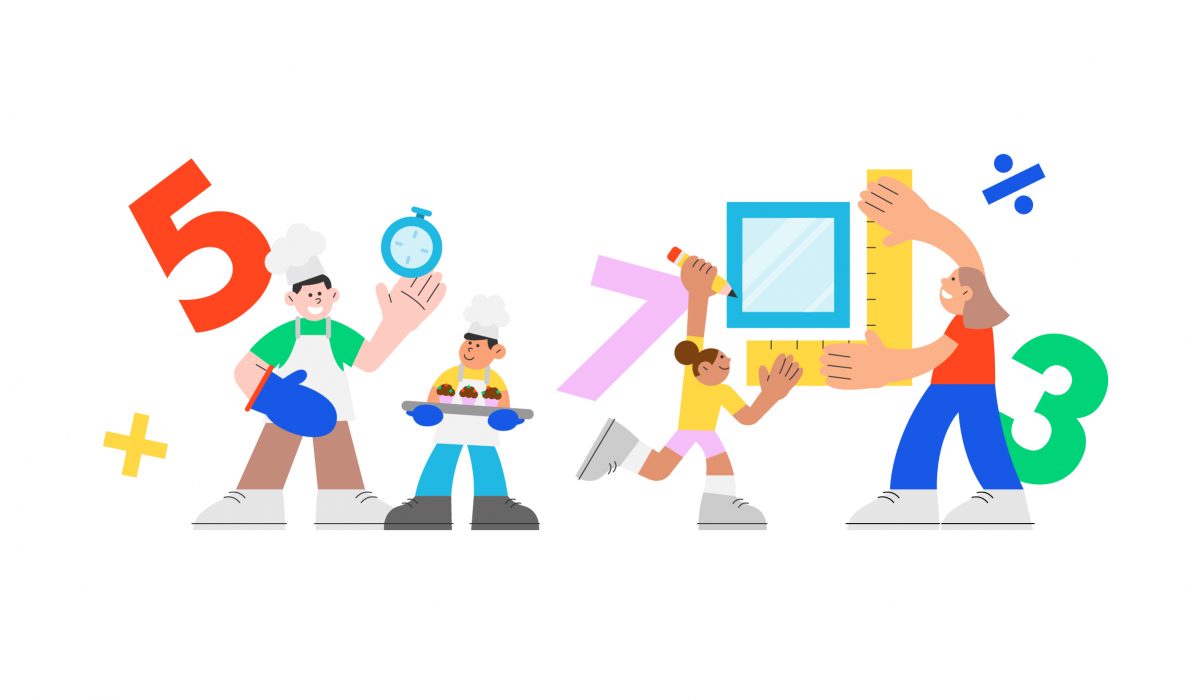



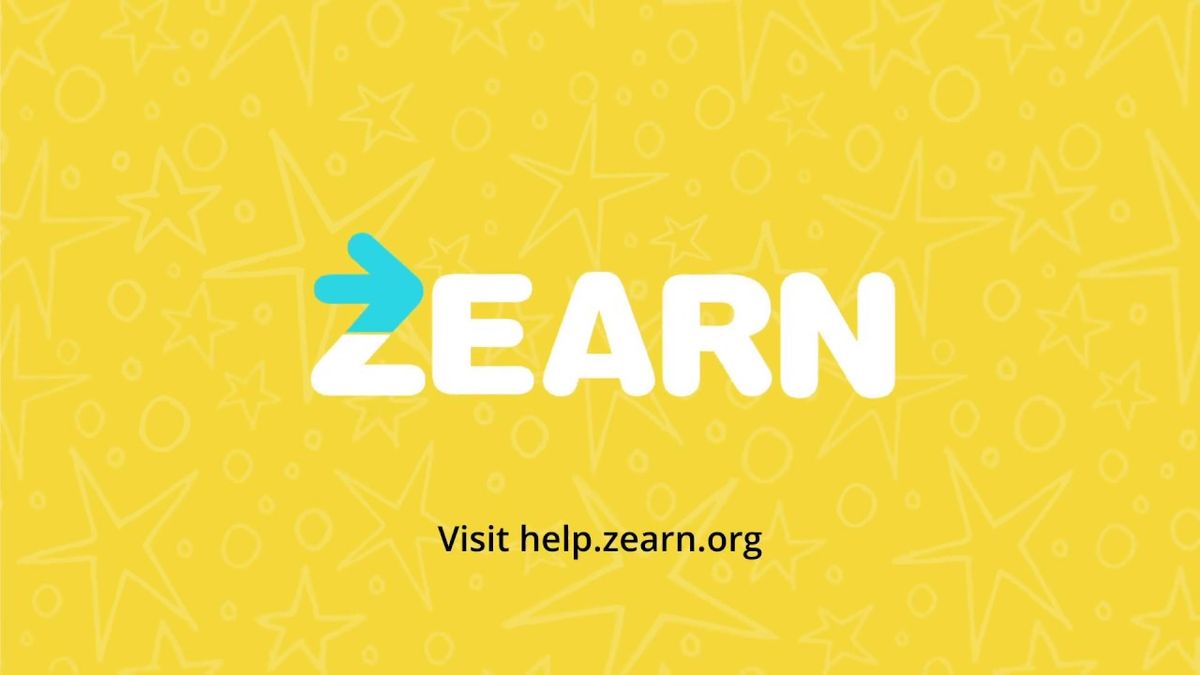




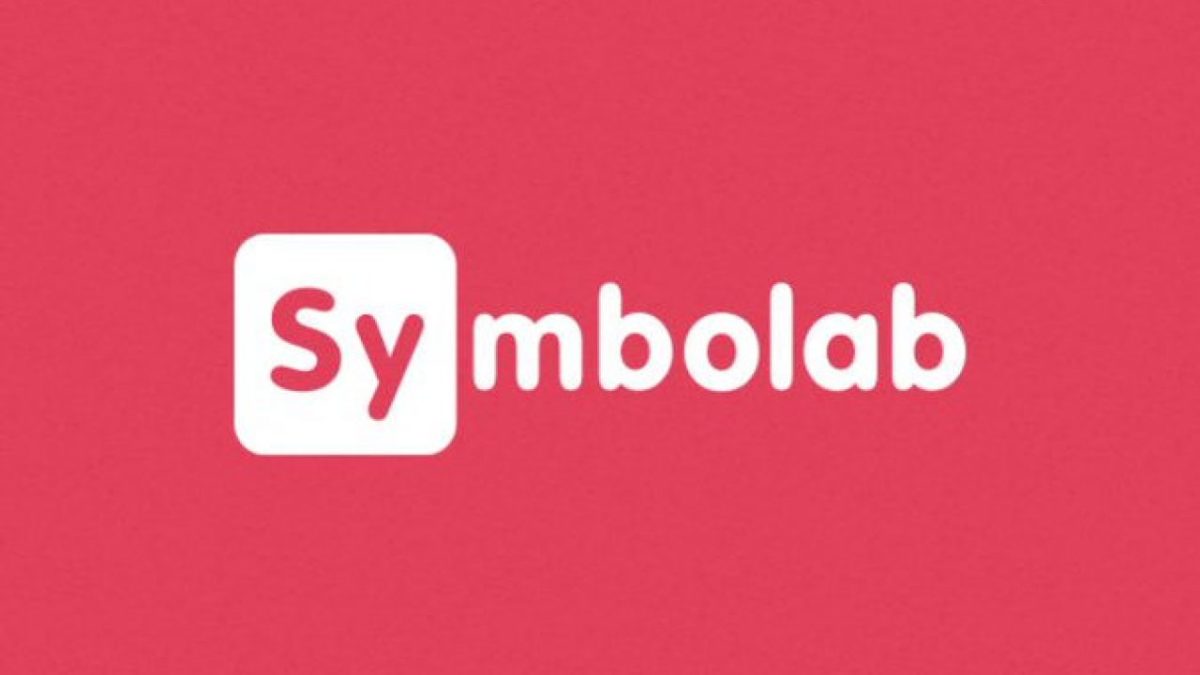
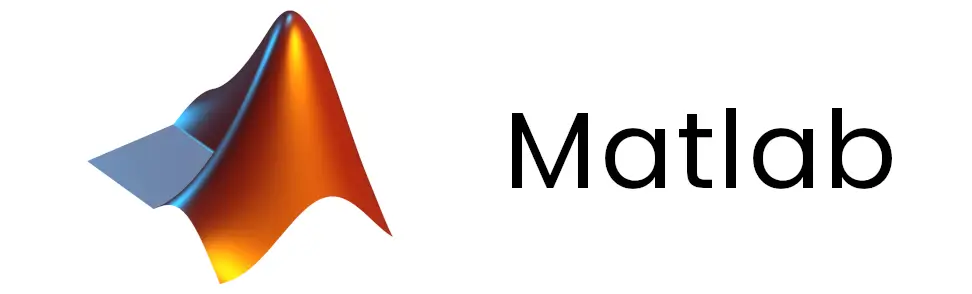

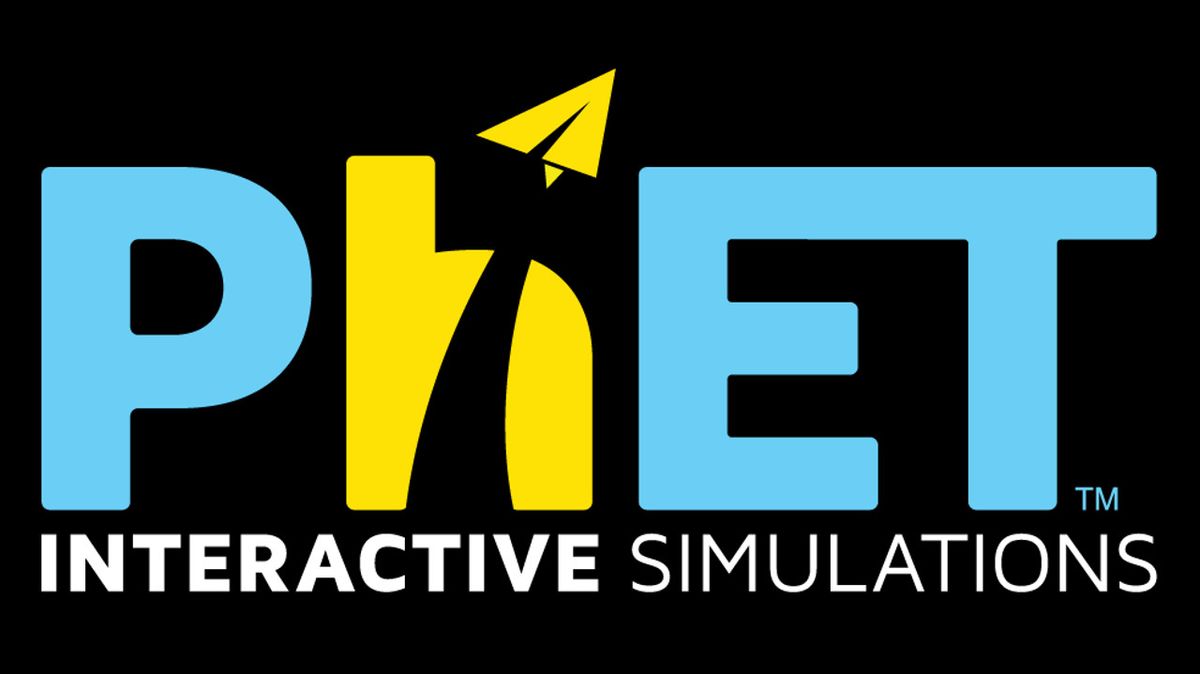
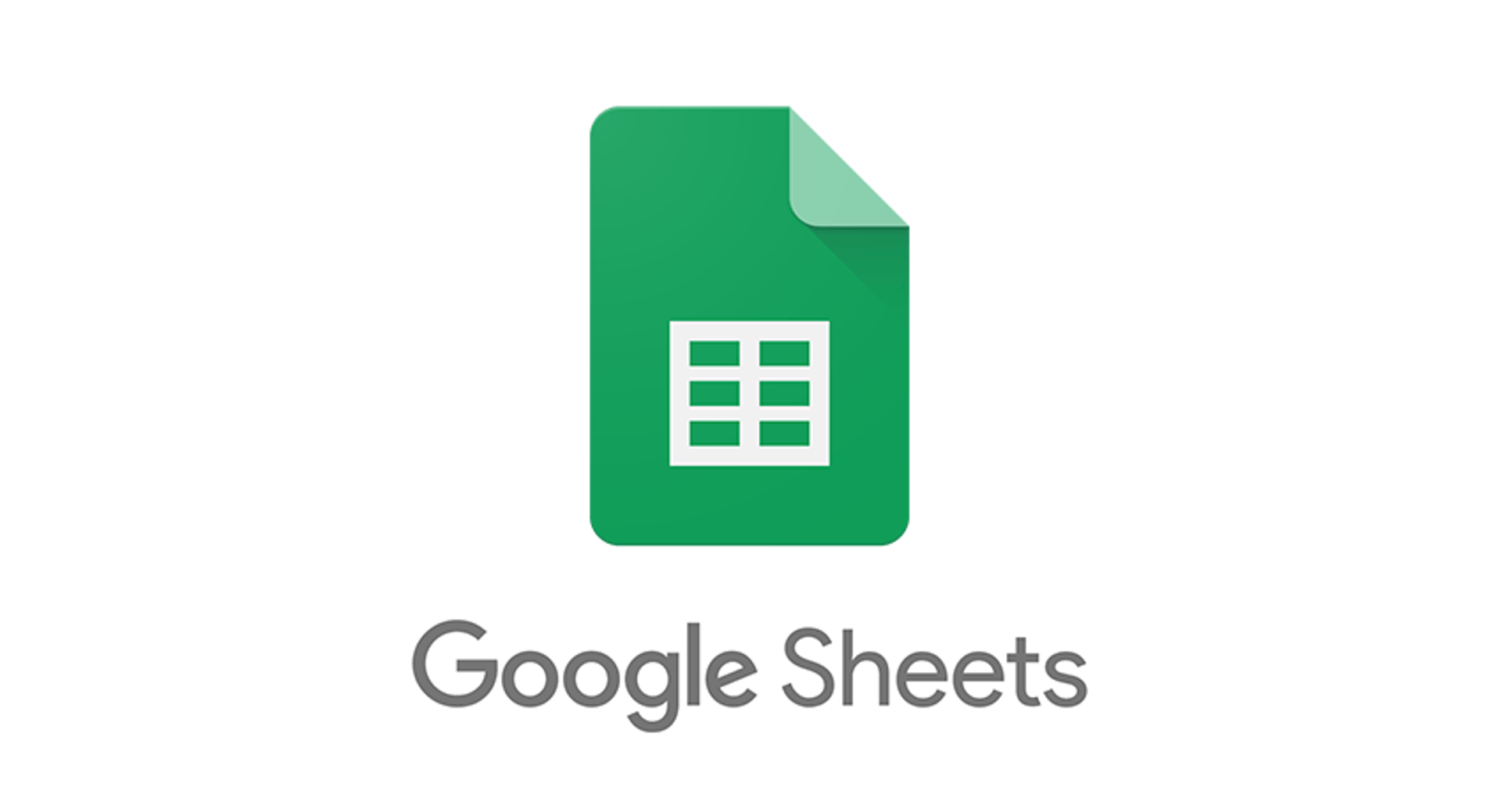
Comentarios
Publicar un comentario